Microsoft Word 無法在 Windows PC 上打開
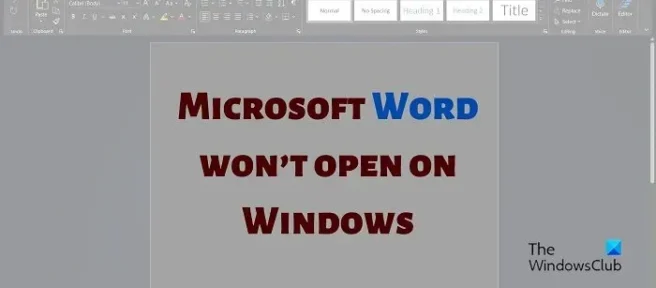
Microsoft Word 是 Microsoft Office 的主要文本編輯器。如果它無法在您的計算機上打開或停止響應,則您可能會遇到停機。如果Microsoft Word 無法在您的 Windows 計算機上打開,請閱讀本文以獲取解決方案。
Microsoft Word 是 Microsoft Office 的主要文本編輯器。如果它無法在您的計算機上打開或停止響應,則您可能會遇到停機。如果Microsoft Word 無法在您的 Windows 計算機上打開,請閱讀本文以獲取解決方案。
Microsoft Word 無法在 Windows PC 上打開
Microsoft Word 無法在 Windows PC 上打開
此問題的主要原因是有問題的加載項或損壞的應用程序文件。對這些原因進行故障排除可能會解決 Microsoft Word 無法在您的計算機上打開的問題。依次嘗試以下解決方案:
此問題的主要原因是有問題的加載項或損壞的應用程序文件。對這些原因進行故障排除可能會解決 Microsoft Word 無法在您的計算機上打開的問題。依次嘗試以下解決方案:
- 以安全模式打開 Microsoft Word 並禁用加載項。
- 修復 Microsoft Office
- 卸載並重新安裝 Microsoft Office
- 以安全模式打開 Microsoft Word 並禁用加載項。
- 修復 Microsoft Office
- 卸載並重新安裝 Microsoft Office
1] 在安全模式下打開 Microsoft Word 並禁用加載項。
1] 在安全模式下打開 Microsoft Word 並禁用加載項。
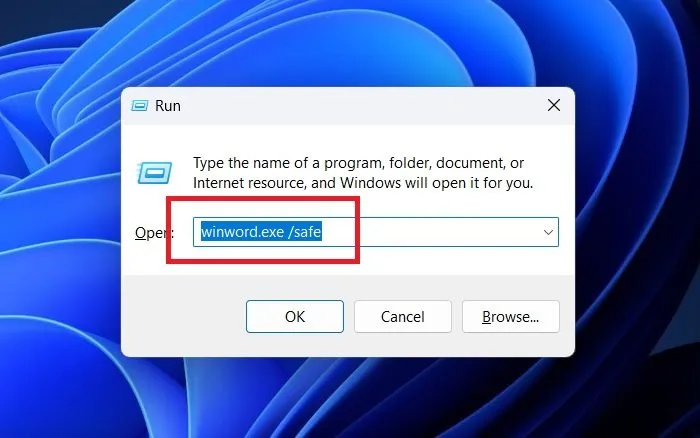
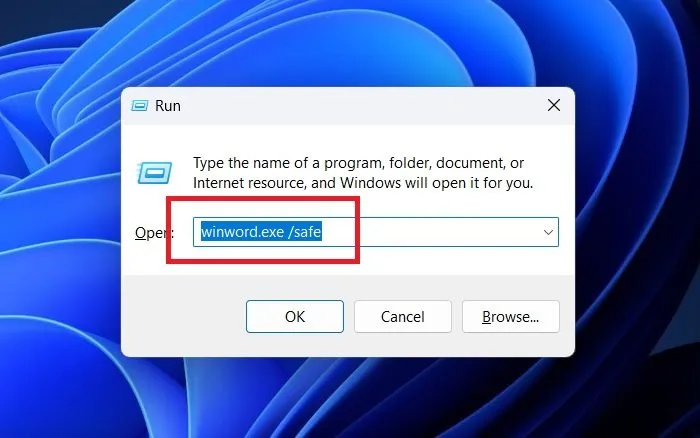
打開 Microsoft Word 的常用方法是在 Windows 搜索欄中搜索它並打開應用程序。但是,如果有問題的擴展干擾了它,您可以在安全模式下打開它。安全模式不使用附加組件並禁用 Microsoft Word 的許多功能。之後,您可以找到討厭的 Office 加載項並將其禁用。程序如下:
打開 Microsoft Word 的常用方法是在 Windows 搜索欄中搜索它並打開應用程序。但是,如果有問題的擴展干擾了它,您可以在安全模式下打開它。安全模式不使用附加組件並禁用 Microsoft Word 的許多功能。之後,您可以找到討厭的 Office 加載項並將其禁用。程序如下:
- 按Win+R打開“運行”窗口。
- 在“運行”窗口中,鍵入Winword.exe /safe。
- 按 Enter以安全模式打開Microsoft Word。
- 轉到文件 >> 選項。
- 在“選項”窗口中,單擊左側列表中的“加載項”選項卡。
- 在“管理”下,將下拉列表更改為“ COM 加載項”。
- 單擊開始。
- 所有附加組件或擴展都將顯示在帶有復選框的列表中。
- 選中與第一個附加組件關聯的框,然後單擊“卸載”。
- 檢查這是否解決了問題。如果沒有,請對所有附加組件使用試用方法來確定有問題的附加組件。
- 刪除有問題的插件後,問題就解決了。
- 按Win+R打開“運行”窗口。
- 在“運行”窗口中,鍵入Winword.exe /safe。
- 按 Enter以安全模式打開Microsoft Word。
- 轉到文件 >> 選項。
- 在“選項”窗口中,單擊左側列表中的“加載項”選項卡。
- 在“管理”下,將下拉列表更改為“ COM 加載項”。
- 單擊開始。
- 所有附加組件或擴展都將顯示在帶有復選框的列表中。
- 選中與第一個附加組件關聯的框,然後單擊“卸載”。
- 檢查這是否解決了問題。如果沒有,請對所有附加組件使用試用方法來確定有問題的附加組件。
- 刪除有問題的插件後,問題就解決了。
2]修復微軟Office
2]修復微軟Office
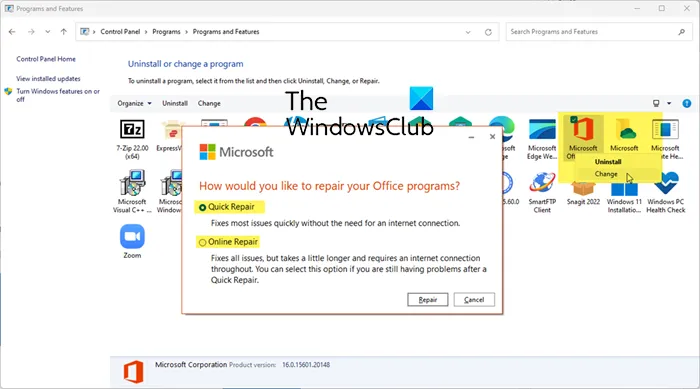
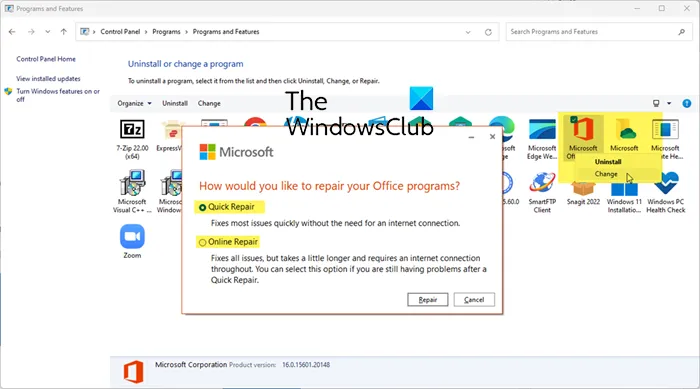
如果與Microsoft Word應用程序關聯的文件已損壞,您可能會在討論中遇到問題。在這種情況下,修復 Microsoft Office 客戶端會有所幫助。程序如下:
如果與Microsoft Word應用程序關聯的文件已損壞,您可能會在討論中遇到問題。在這種情況下,修復 Microsoft Office 客戶端會有所幫助。程序如下:
- 右鍵單擊“開始”按鈕,然後從菜單中選擇“設置” 。
- 單擊左側列表中的“應用程序”選項卡。
- 在右窗格中,選擇Installed Applications。
- 在應用列表中找到Microsoft 365應用。
- 單擊與應用程序關聯的三個點,然後選擇Edit。
- 如果您收到UAC 提示,請單擊“是”。
- 在下一個窗口中,您將看到Quick Recovery和Online Recovery的 2 個選項。
- 右鍵單擊“開始”按鈕,然後從菜單中選擇“設置” 。
- 單擊左側列表中的“應用程序”選項卡。
- 在右窗格中,選擇Installed Applications。
- 在應用列表中找到Microsoft 365應用。
- 單擊與應用程序關聯的三個點,然後選擇Edit。
- 如果您收到UAC 提示,請單擊“是”。
- 在下一個窗口中,您將看到Quick Recovery和Online Recovery的 2 個選項。
如果您的系統已連接到 Internet,我們建議您嘗試在線恢復。選中與該選項關聯的單選按鈕,然後單擊“恢復”。
如果您的系統已連接到 Internet,我們建議您嘗試在線恢復。選中與該選項關聯的單選按鈕,然後單擊“恢復”。
3]卸載並重新安裝Microsoft Office。
3]卸載並重新安裝Microsoft Office。
如果一切都失敗了,您可以考慮在您的系統上卸載並重新安裝 Microsoft Office 客戶端。程序如下:
如果一切都失敗了,您可以考慮在您的系統上卸載並重新安裝 Microsoft Office 客戶端。程序如下:
- 轉到上一個解決方案中所述的“已安裝的應用程序”頁面。
- 找到Microsoft 365應用。
- 單擊與其關聯的三個點,然後選擇刪除。
- 如果遇到UAC 提示,請單擊是。
- 讓應用程序完全卸載。
- 您現在可以從account.microsoft.com重新安裝Microsoft Office應用程序。
- 轉到上一個解決方案中所述的“已安裝的應用程序”頁面。
- 找到Microsoft 365應用。
- 單擊與其關聯的三個點,然後選擇刪除。
- 如果遇到UAC 提示,請單擊是。
- 讓應用程序完全卸載。
- 您現在可以從account.microsoft.com重新安裝Microsoft Office應用程序。
這應該可以解決所有用戶的問題。
這應該可以解決所有用戶的問題。
Microsoft Word 是免費的嗎?
Microsoft Word 是免費的嗎?
Microsoft Word 是 Microsoft Office 套件的一部分。包款到付。但是,Microsoft Office 的在線版本是免費的。您將能夠下載相同格式的文件。doc 使用在線版本的 Microsoft Office。您還可以使用免費的 Microsoft Office 替代品。他們通常有一個文本編輯器,其功能類似於 Microsoft Word。
Microsoft Word 是 Microsoft Office 套件的一部分。包款到付。但是,Microsoft Office 的在線版本是免費的。您將能夠下載相同格式的文件。doc 使用在線版本的 Microsoft Office。您還可以使用免費的 Microsoft Office 替代品。他們通常有一個文本編輯器,其功能類似於 Microsoft Word。
Microsoft Word 的用途是什麼?
Microsoft Word 的用途是什麼?
Microsoft Word 是一個複雜的文本編輯器。Microsoft 會不時改進其功能,使它們更加用戶友好。它有一個內置的編輯器和許多其他功能,使其比普通的文本編輯器好得多。您還可以使用 Microsoft Word 編輯圖像。
Microsoft Word 是一個複雜的文本編輯器。Microsoft 會不時改進其功能,使它們更加用戶友好。它有一個內置的編輯器和許多其他功能,使其比普通的文本編輯器好得多。您還可以使用 Microsoft Word 編輯圖像。
為什麼 Microsoft Word 掛起或凍結?
為什麼 Microsoft Word 掛起或凍結?
Microsoft Word 是一個簡單的應用程序。但是,第三方加載項會極大地影響其操作。如果加載項有問題,應用程序將停止正常工作。在這種情況下,Microsoft Word 將凍結或凍結。
Microsoft Word 是一個簡單的應用程序。但是,第三方加載項會極大地影響其操作。如果加載項有問題,應用程序將停止正常工作。在這種情況下,Microsoft Word 將凍結或凍結。
另一個原因可能是與 Microsoft Word 關聯的文件丟失或損壞。這可以通過修復應用程序或重新安裝來解決。
另一個原因可能是與 Microsoft Word 關聯的文件丟失或損壞。這可以通過修復應用程序或重新安裝來解決。
資料來源:Windows 俱樂部
資料來源:Windows 俱樂部



發佈留言